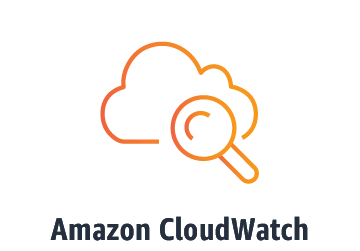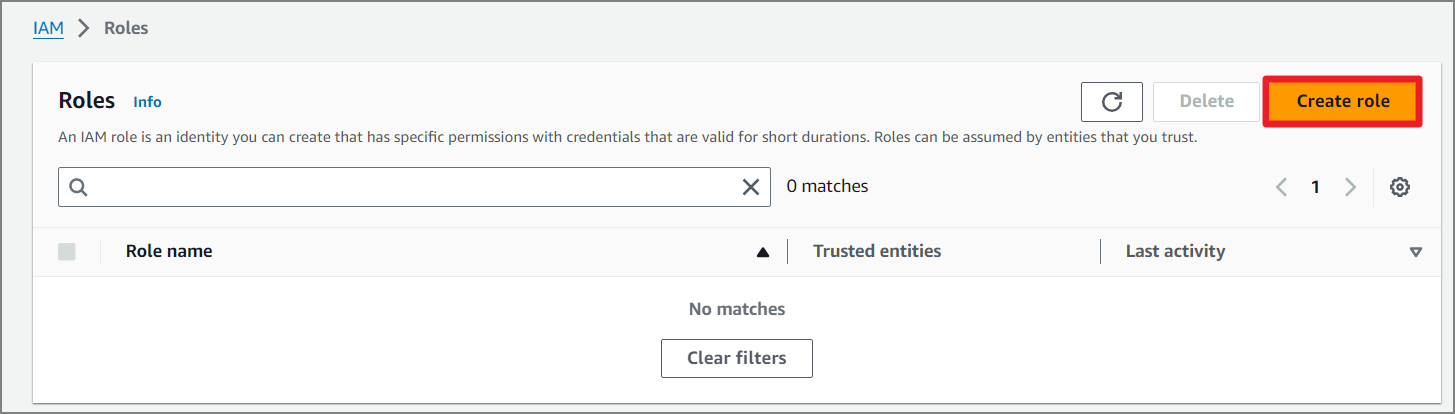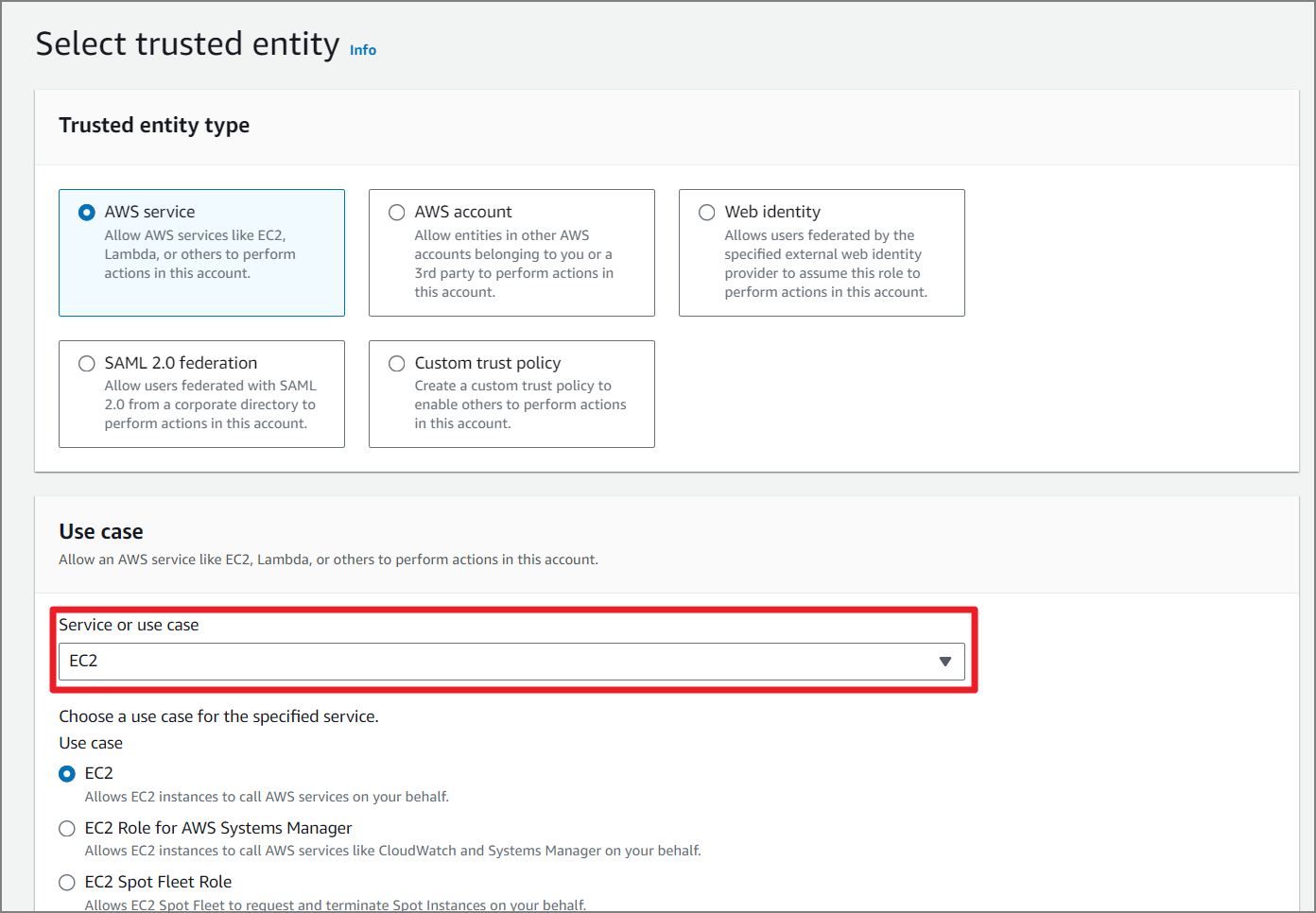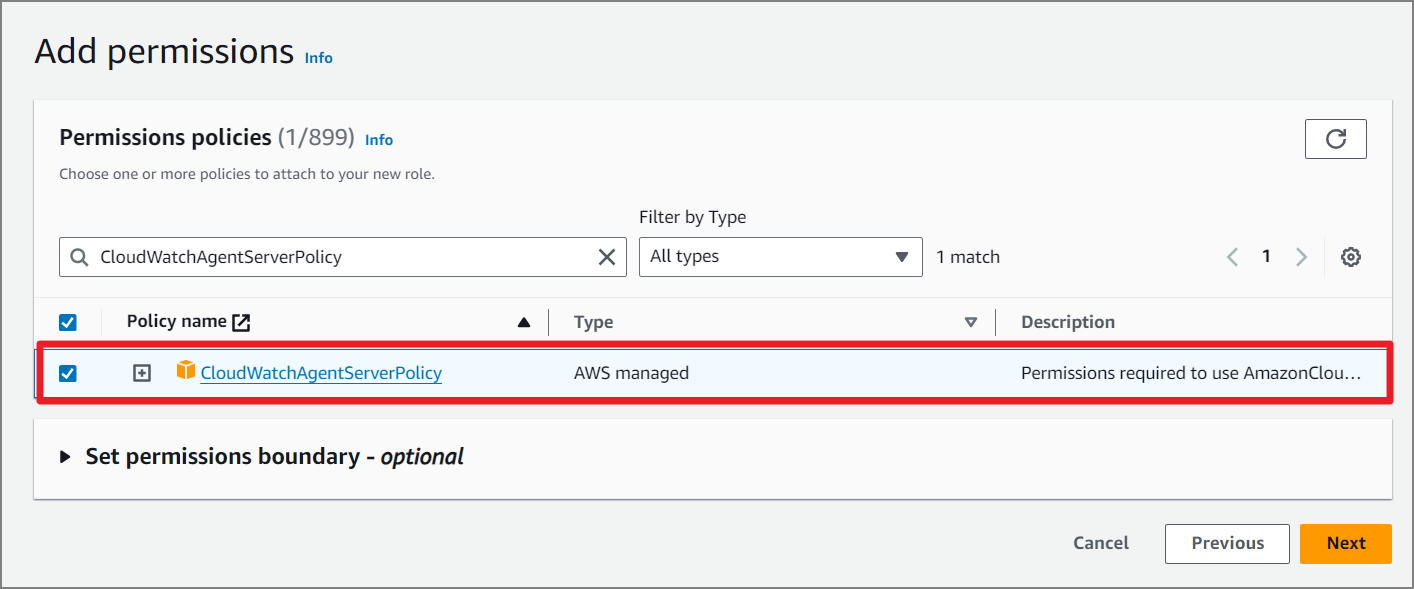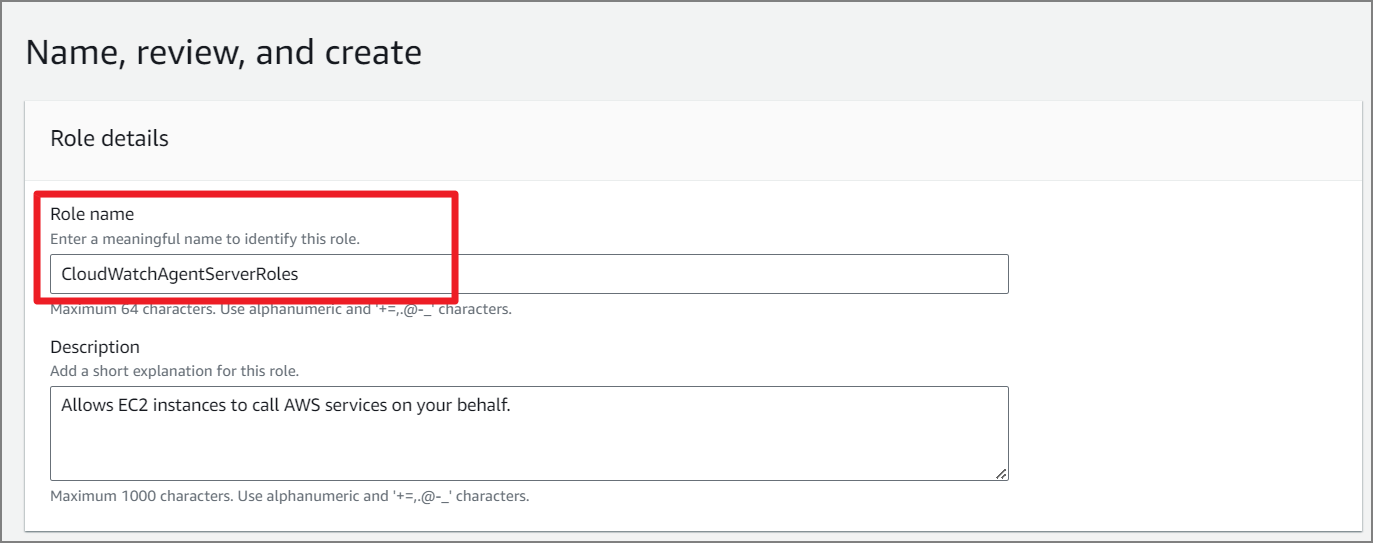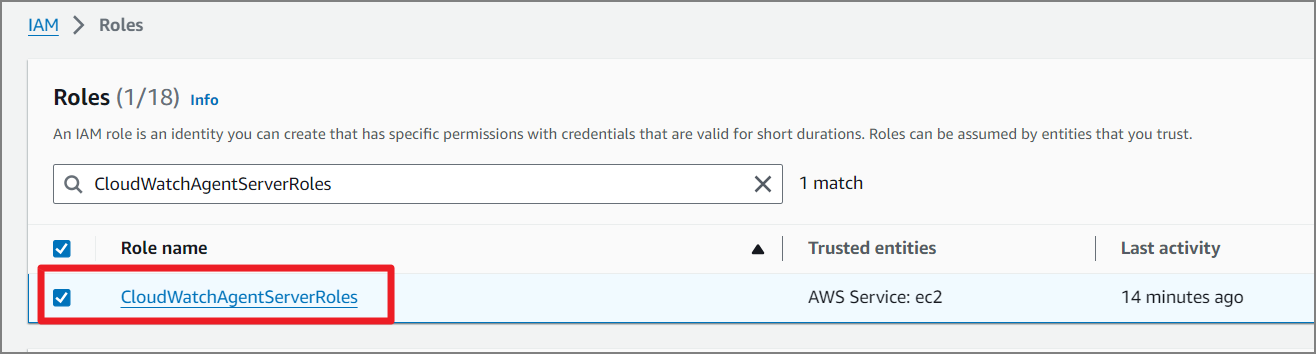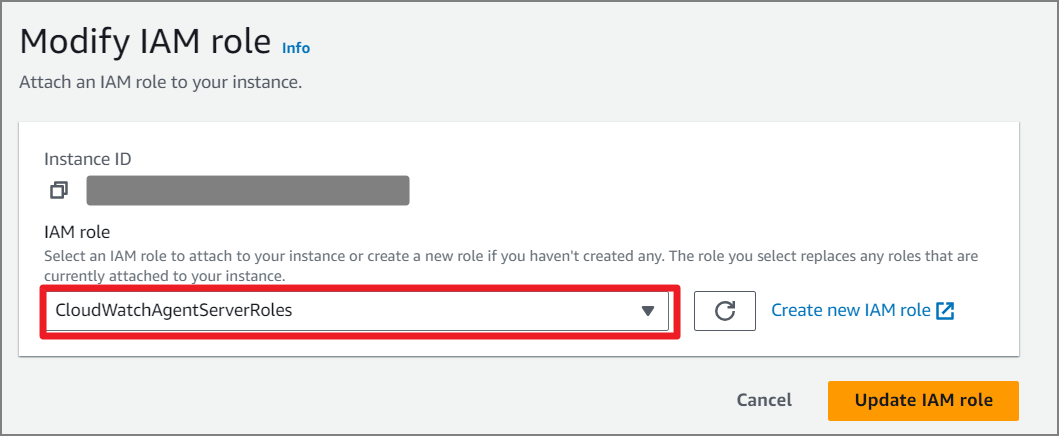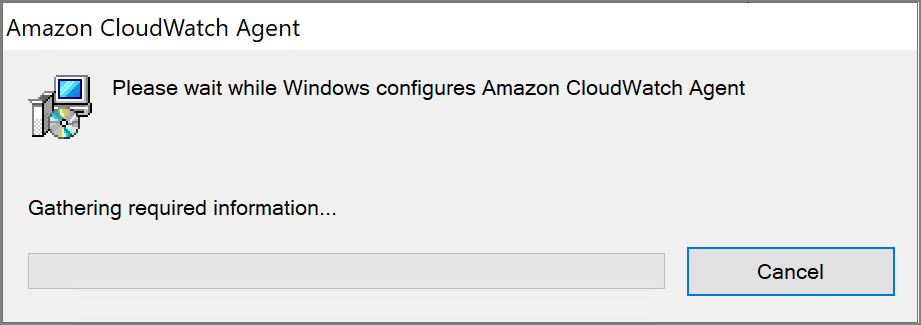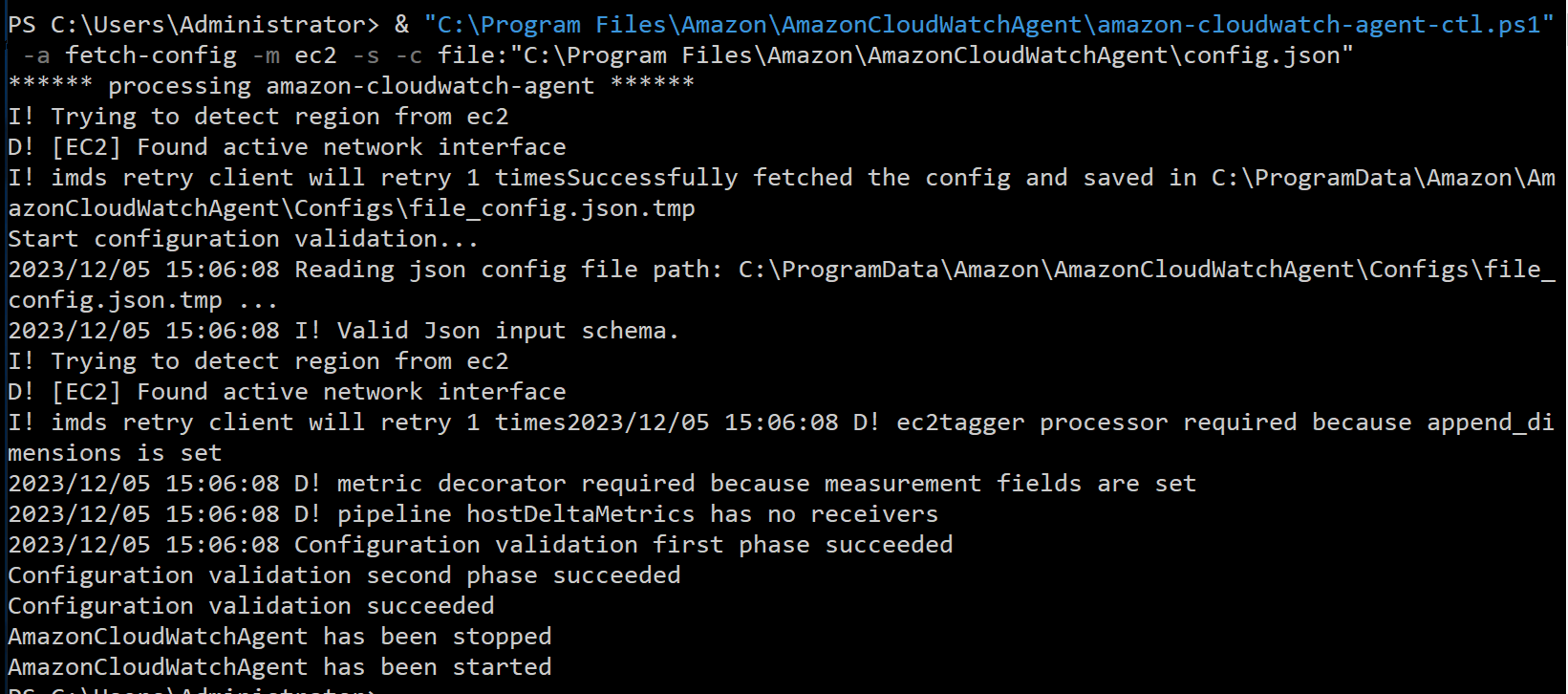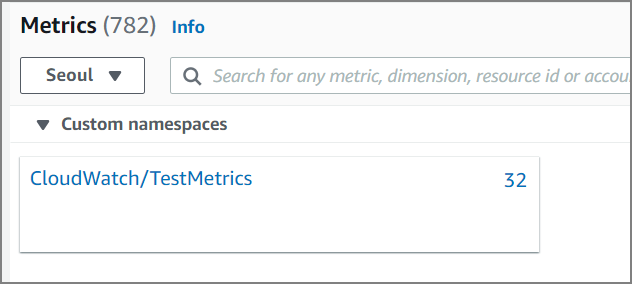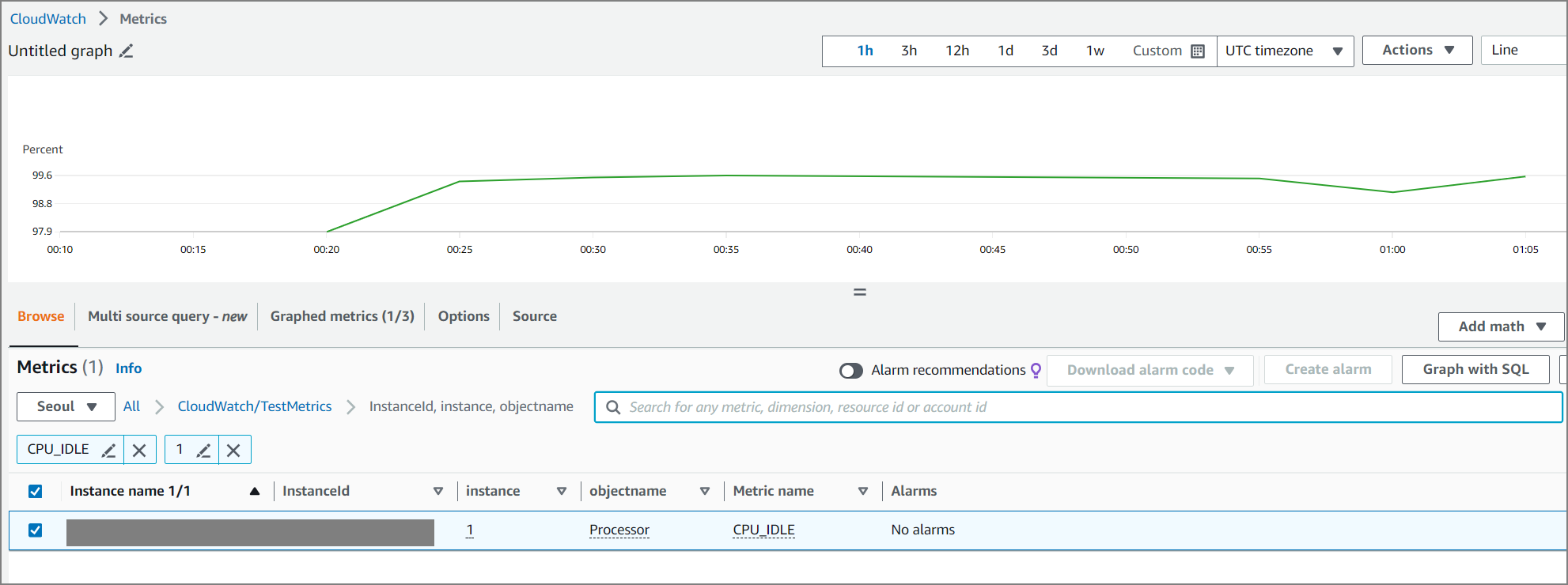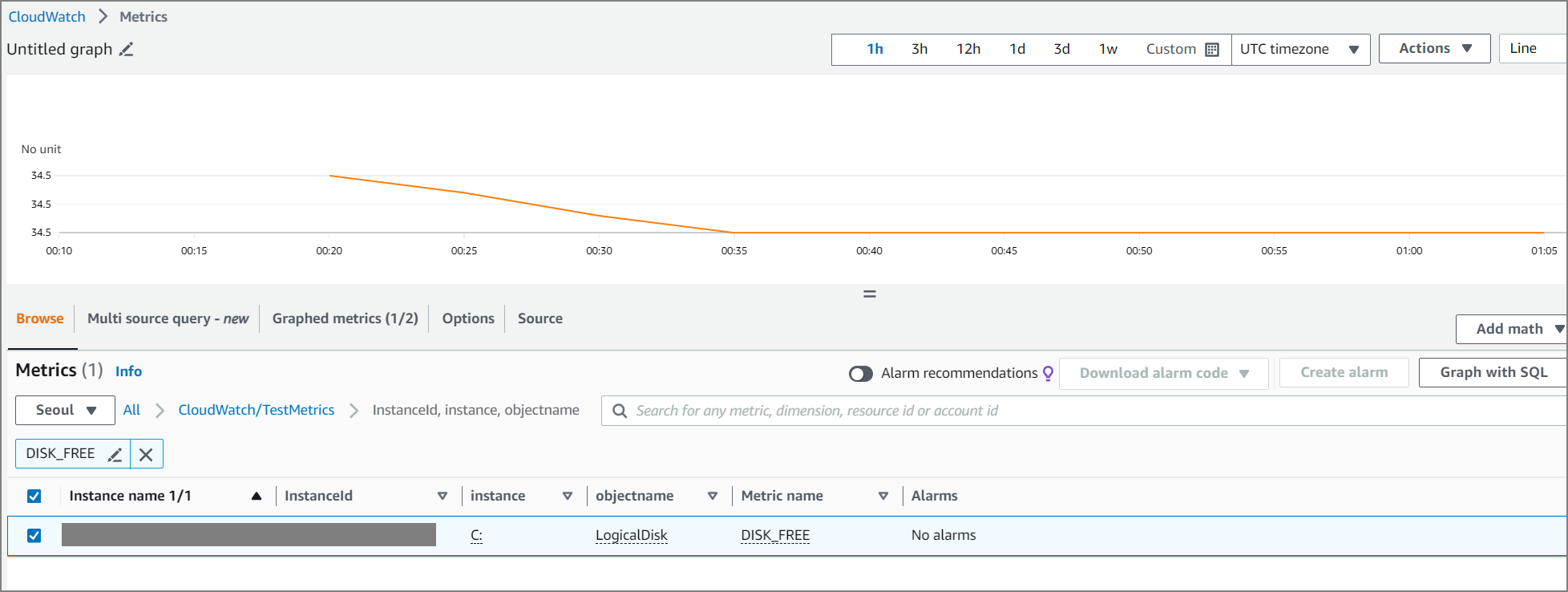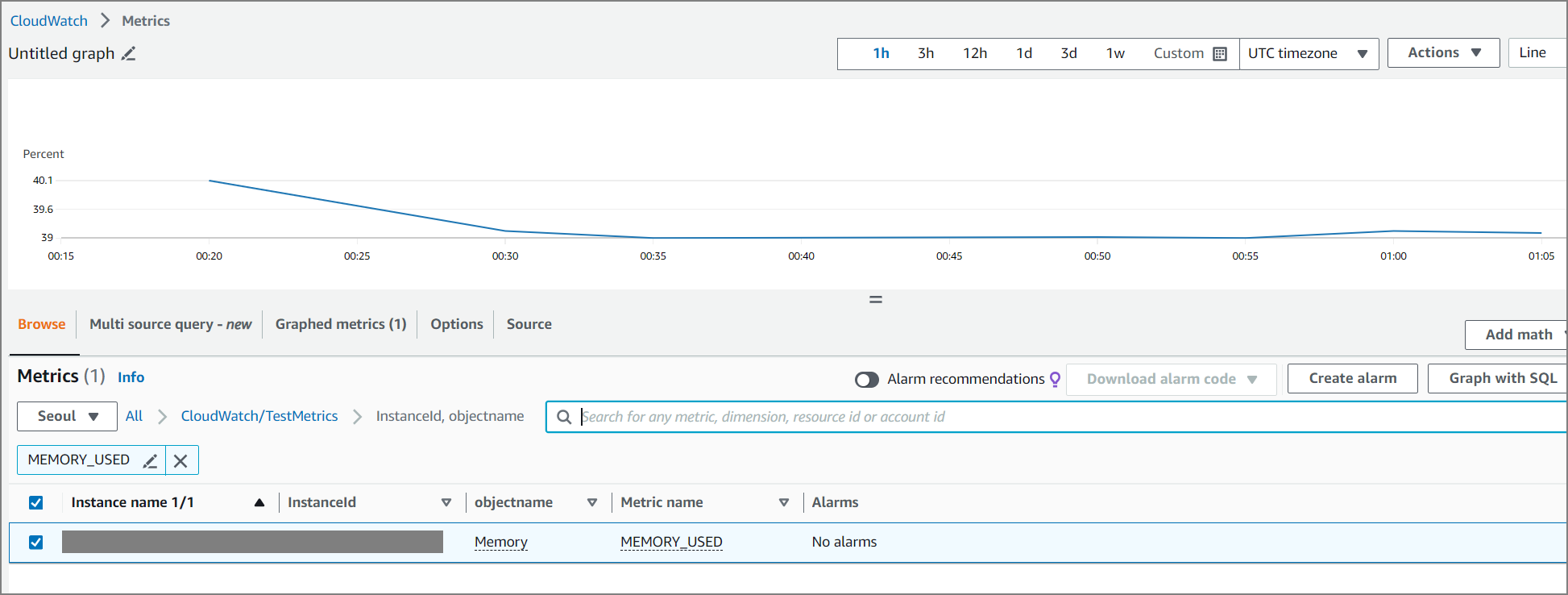[AWS] 리눅스 서버 CloudWatchAgent 설치하기

AWS에서 CloudWatch를 통해 서버의 메모리 및 디스크 사용량 등을 확인하기 위해서는 EC2 서버에 CloudWatchAgent를 설치해야 됩니다. 리눅스 서버의 서버의 메모리 및 디스크 사용량 등을 확인하기 위해 CloudWatchAgent를 설치하고, AWS를 설정하는 방법을 알아봅시다.
IAM Role 적용
EC2에서 CloudWatchAgent를 통해 EC2 인스턴스의 정보를 보낼 수 있도록 IAM 역할을 인스턴스에 연결해야 합니다.
허용이 필요한 정책은 CloudWatchAgentServerPolicy 이며, IAM 역할 추가를 통해 생성합니다.
IAM -> Roles 메뉴에서 신규로 Role을 생성합니다.

서비스는 EC2를 선택합니다.
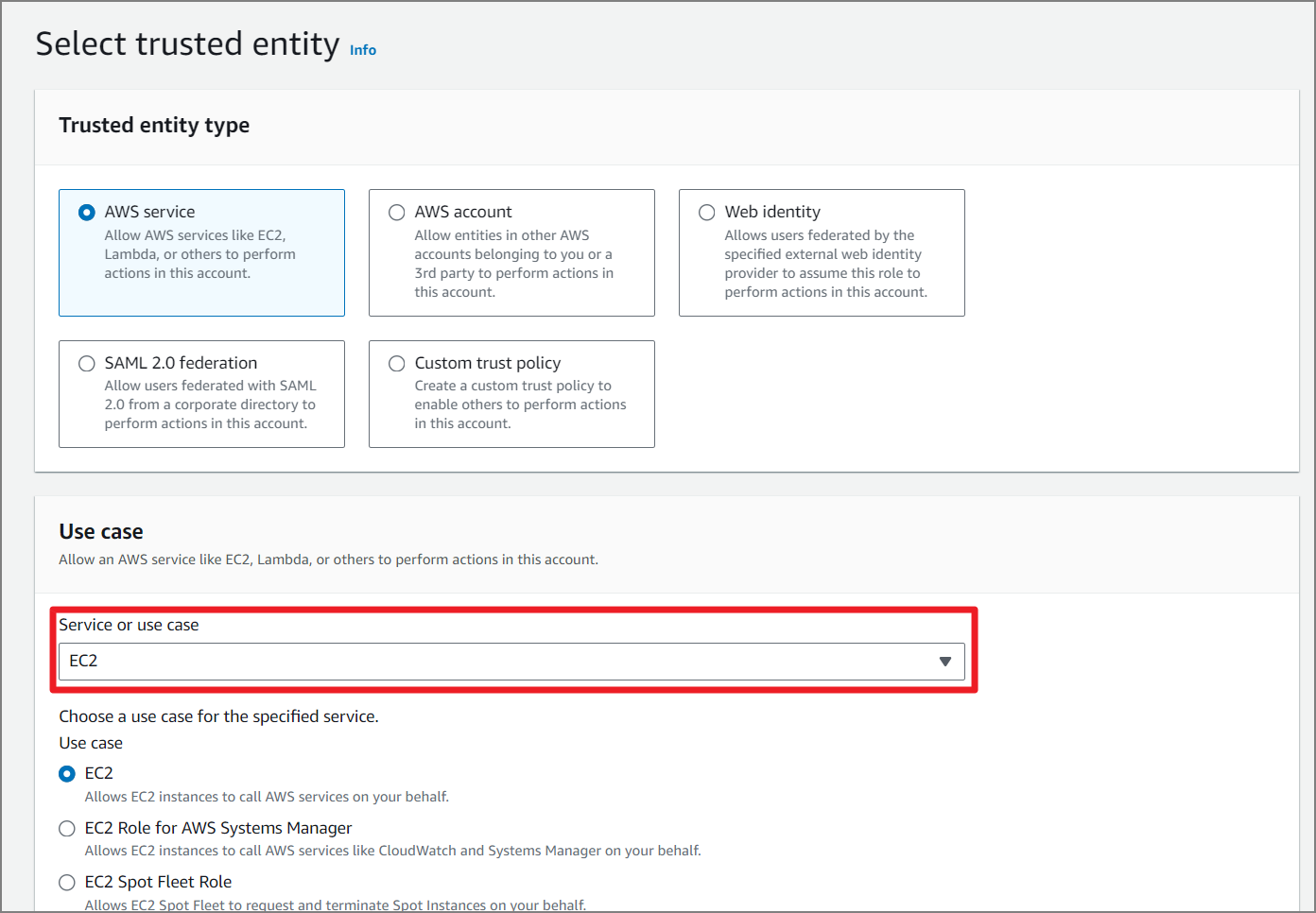
정책은 CloudWatchAgentServerPolicy를 검색 후 해당 정책을 선택합니다.
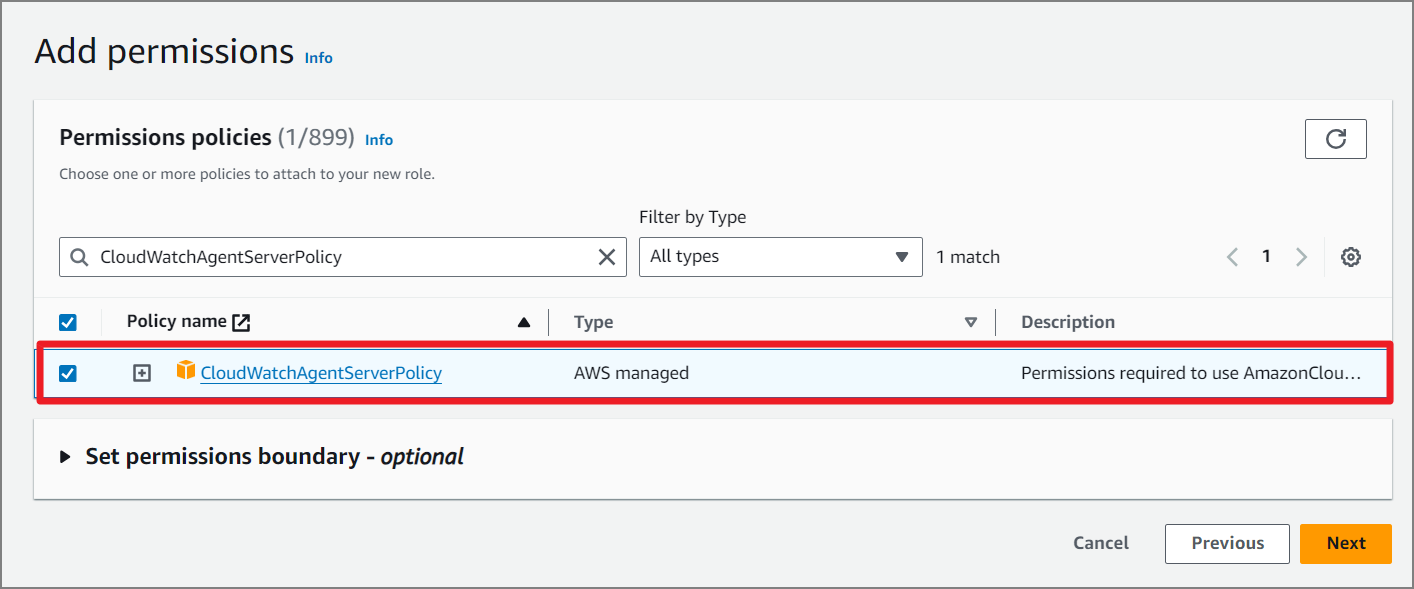
IAM Role 이름을 설정 후 생성합니다.
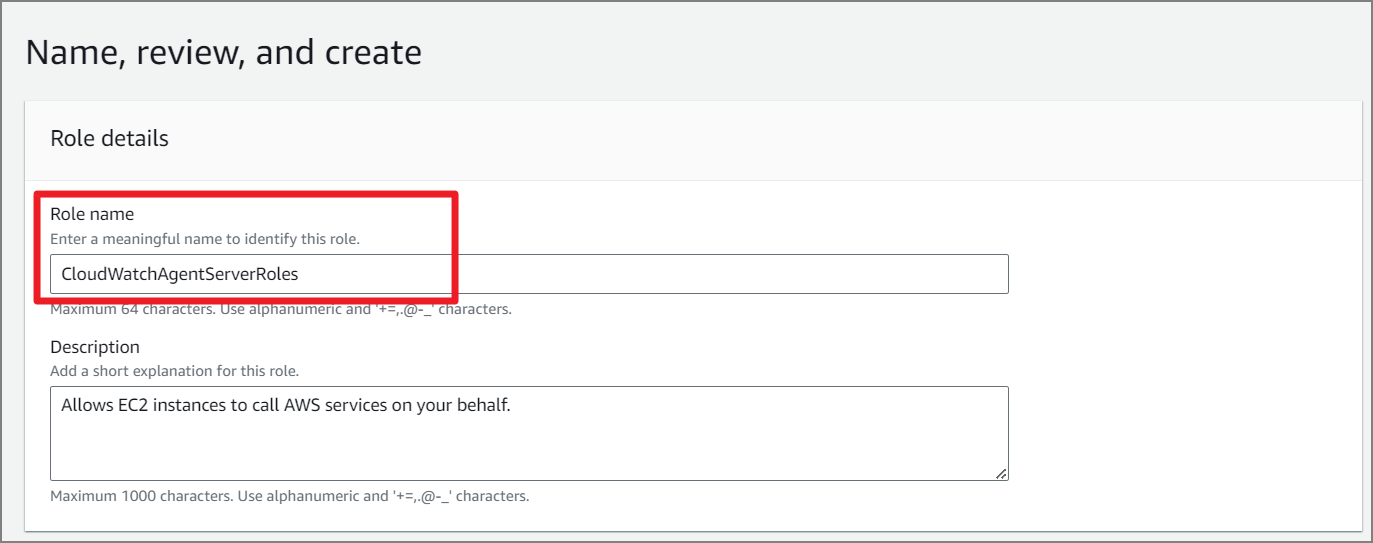
생성된 IAM Role을 확인하실 수 있습니다.
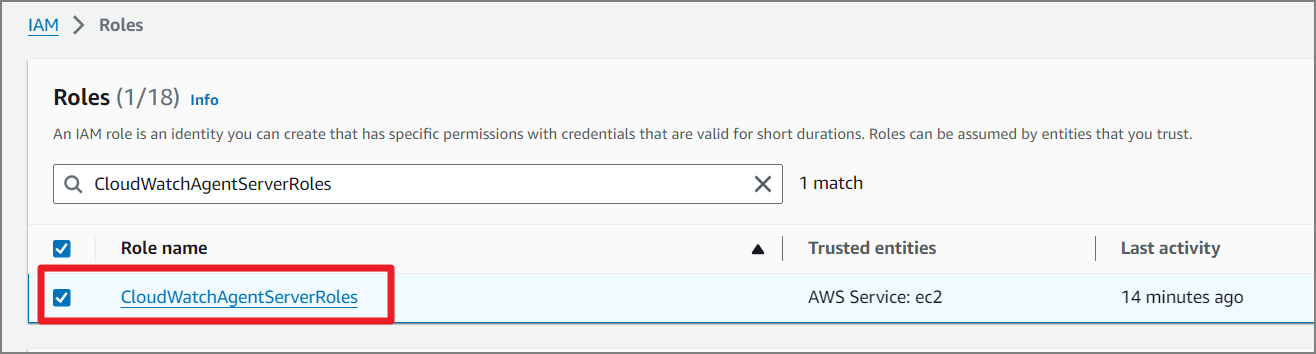
이제 EC2 -> Instances 메뉴에서 역할을 적용할 EC2를 우클릭 후 Security -> Modify IAM role을 클릭합니다.
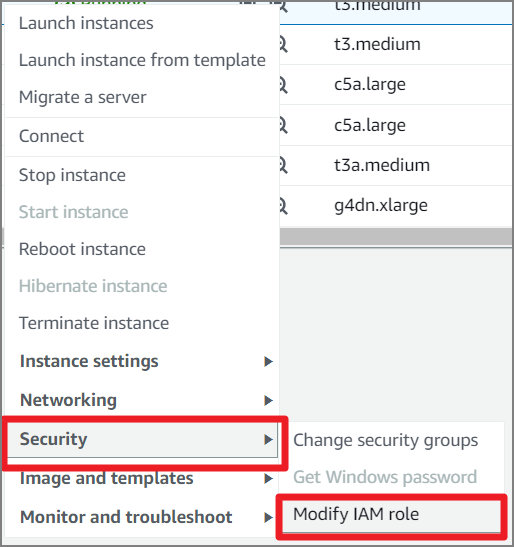
생성한 IAM role을 선택 후 업데이트하면 IAM Role 적용이 완료됩니다.

CloudWatchAgent 설치 및 설정 파일 적용
CloudWatchAgent를 설치할 리눅스 서버에 접속 후 설치 파일을 통해 패키지를 설치하고, 설정 파일을 적용해보겠습니다.
테스트한 EC2 서버의 OS는 Rocky Linux 9.2를 사용하였습니다.
설치 파일을 다운로드 하기 위해 wget 명령어를 사용합니다.
wget 명령어가 없을 경우 yum 명령어로 설치합니다.
- 실행 명령어
yum install -y wget- 결과
*** 생략 ***
Running transaction
Preparing : 1/1
Installing : wget-1.21.1-7.el9.x86_64 1/1
Running scriptlet: wget-1.21.1-7.el9.x86_64 1/1
Verifying : wget-1.21.1-7.el9.x86_64 1/1
Installed:
wget-1.21.1-7.el9.x86_64
Complete!
wget 명령어로 설치 파일을 다운로드 합니다.
- 실행 명령어
wget -P /tmp/ https://amazoncloudwatch-agent.s3.amazonaws.com/centos/amd64/latest/amazon-cloudwatch-agent.rpm- 결과
--2023-12-07 07:06:04-- https://amazoncloudwatch-agent.s3.amazonaws.com/centos/amd64/latest/amazon-cloudwatch-agent.rpm
Resolving amazoncloudwatch-agent.s3.amazonaws.com (amazoncloudwatch-agent.s3.amazonaws.com)... 52.217.175.113, 52.216.52.153, 52.217.225.49, ...
Connecting to amazoncloudwatch-agent.s3.amazonaws.com (amazoncloudwatch-agent.s3.amazonaws.com)|52.217.175.113|:443... connected.
HTTP request sent, awaiting response... 200 OK
Length: 100700416 (96M) [application/octet-stream]
Saving to: ‘/tmp/amazon-cloudwatch-agent.rpm’
amazon-cloudwatch-age 100%[=========================>] 96.04M 7.69MB/s in 14s
2023-12-07 07:06:19 (6.89 MB/s) - ‘/tmp/amazon-cloudwatch-agent.rpm’ saved [100700416/100700416]
rpm 명령어로 설치 패키지를 설치합니다.
- 실행 명령어
rpm -U /tmp/amazon-cloudwatch-agent.rpm- 결과
create group cwagent, result: 0
create user cwagent, result: 0
아래 내용으로 config.json 파일을 /tmp/ 경로에 생성합니다.
- 실행 명령어 및 결과
cat << EOF > /tmp/config.json
{
"agent":{
"metrics_collection_interval":60,
"debug":false
},
"metrics": {
"namespace": "CloudWatch/TestMetrics",
"metrics_collected":{
"disk":{
"measurement":[{"name" : "disk_used_percent", "rename" : "DISK_USED" } ],
"metrics_collection_interval":30,
"resources":["/"]
},
"mem":{
"measurement":[ {"name" : "mem_used_percent", "rename" : "MEMORY_USED"} ],
"metrics_collection_interval":10
}
},
"append_dimensions":{
"InstanceId":"\${aws:InstanceId}"
}
}
}
EOF
아래 명령어를 통해 추가한 config.json 파일 내용으로 AmazonCloudWatchAgent를 실행합니다.
- 실행 명령어
amazon-cloudwatch-agent-ctl -a fetch-config -m ec2 -s -c file:/tmp/config.json- 결과
****** processing amazon-cloudwatch-agent ******
I! Trying to detect region from ec2 D! [EC2] Found active network interface I! imds retry client will retry 1 timesSuccessfully fetched the config and saved in /opt/aws/amazon-cloudwatch-agent/etc/amazon-cloudwatch-agent.d/file_config.json.tmp
Start configuration validation...
2023/12/07 07:27:51 Reading json config file path: /opt/aws/amazon-cloudwatch-agent/etc/amazon-cloudwatch-agent.d/file_config.json.tmp ...
2023/12/07 07:27:51 I! Valid Json input schema.
2023/12/07 07:27:51 D! ec2tagger processor required because append_dimensions is set
2023/12/07 07:27:51 D! metric decorator required because measurement fields are set
2023/12/07 07:27:51 D! pipeline hostDeltaMetrics has no receivers
2023/12/07 07:27:51 Configuration validation first phase succeeded
I! Detecting run_as_user...
I! Trying to detect region from ec2
D! [EC2] Found active network interface
I! imds retry client will retry 1 times
/opt/aws/amazon-cloudwatch-agent/bin/amazon-cloudwatch-agent -schematest -config /opt/aws/amazon-cloudwatch-agent/etc/amazon-cloudwatch-agent.toml
Configuration validation second phase succeeded
Configuration validation succeeded
아래 명령어를 통해 정상적으로 AmazonCloudWatchAgent가 실행되었는지 확인합니다.
- 실행 명령어
amazon-cloudwatch-agent-ctl -m ec2 -a status- 결과
{
"status": "running",
"starttime": "2023-12-07T07:27:51+00:00",
"configstatus": "configured",
"version": "1.300031.0b313"
}
- 실행 명령어
systemctl status amazon-cloudwatch-agent- 결과
● amazon-cloudwatch-agent.service - Amazon CloudWatch Agent
Loaded: loaded (/etc/systemd/system/amazon-cloudwatch-agent.service; enabled; preset: disabled)
Active: active (running) since Thu 2023-12-07 07:26:19 UTC; 23s ago
Main PID: 11484 (amazon-cloudwat)
Tasks: 7 (limit: 22602)
Memory: 19.7M
CPU: 170ms
CGroup: /system.slice/amazon-cloudwatch-agent.service
└─11484 /opt/aws/amazon-cloudwatch-agent/bin/amazon-cloudwatch-agent -config /opt/aws/amazon-cloudwatch-agent/etc/amazon>
Dec 07 07:26:19 TEST start-amazon-cloudwatch-agent[11489]: 2023/12/07 07:26:19 Reading json config file path: /opt/aws/amazon-cloudwa>
Dec 07 07:26:19 TEST start-amazon-cloudwatch-agent[11489]: 2023/12/07 07:26:19 I! Valid Json input schema.
Dec 07 07:26:19 TEST start-amazon-cloudwatch-agent[11489]: I! Detecting run_as_user...
Dec 07 07:26:19 TEST start-amazon-cloudwatch-agent[11489]: I! Trying to detect region from ec2
Dec 07 07:26:19 TEST start-amazon-cloudwatch-agent[11489]: 2023/12/07 07:26:19 D! ec2tagger processor required because append_dimensi>
Dec 07 07:26:19 TEST start-amazon-cloudwatch-agent[11489]: 2023/12/07 07:26:19 D! metric decorator required because measurement field>
Dec 07 07:26:19 TEST start-amazon-cloudwatch-agent[11489]: 2023/12/07 07:26:19 D! pipeline hostDeltaMetrics has no receivers
Dec 07 07:26:19 TEST start-amazon-cloudwatch-agent[11489]: 2023/12/07 07:26:19 Configuration validation first phase succeeded
Dec 07 07:26:19 TEST start-amazon-cloudwatch-agent[11484]: /opt/aws/amazon-cloudwatch-agent/etc/amazon-cloudwatch-agent.json does not>
Dec 07 07:26:19 TEST start-amazon-cloudwatch-agent[11484]: I! Detecting run_as_user...
인스턴스 메트릭 정보 확인
이제 CloudWatch에서 정상적으로 인스턴스의 메트릭 정보가 저장되고 있는지 확인합니다.
CloudWatch -> Metrics -> All metrics 메뉴를 통해 "CloudWatch/TestMetrics" 이름의 네임스페이스가 생성되었는지 확인합니다.

config.json 파일에서 정의한 DISK_USED, MEMORY_USED 정보를 검색하여 메트릭 정보를 확인하실 수 있습니다.
- DISK_USED
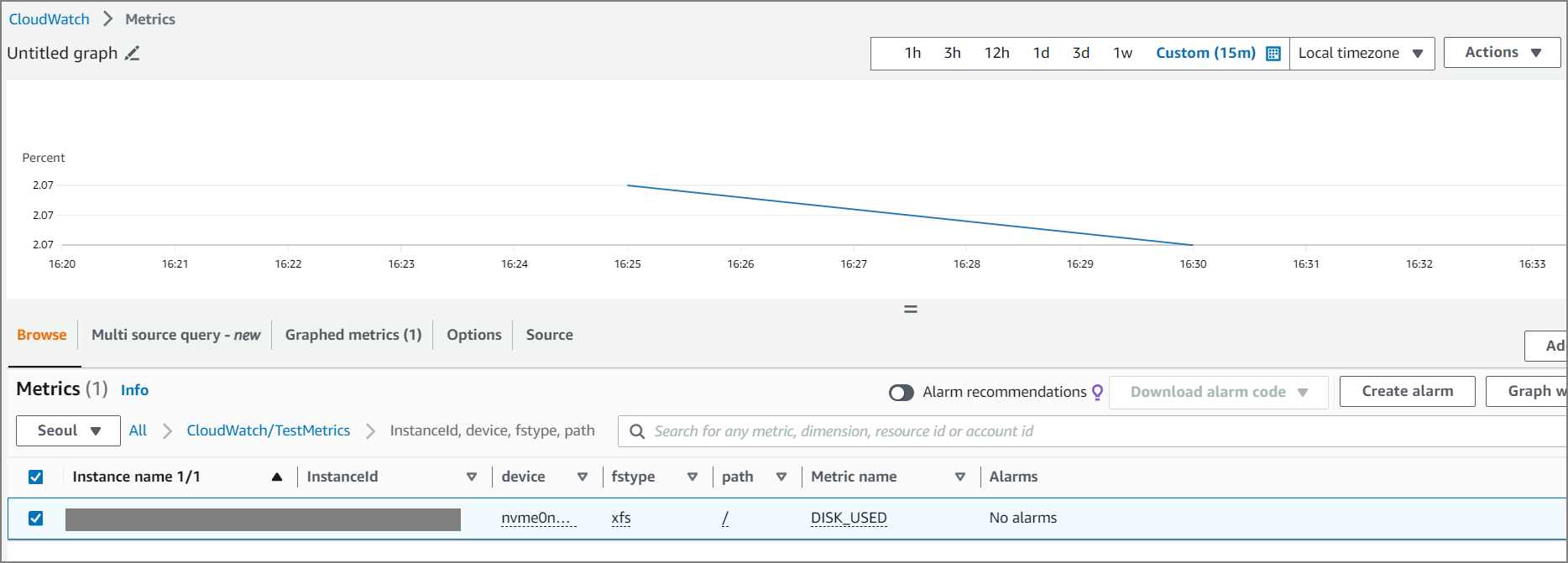
- MEMORY_USED
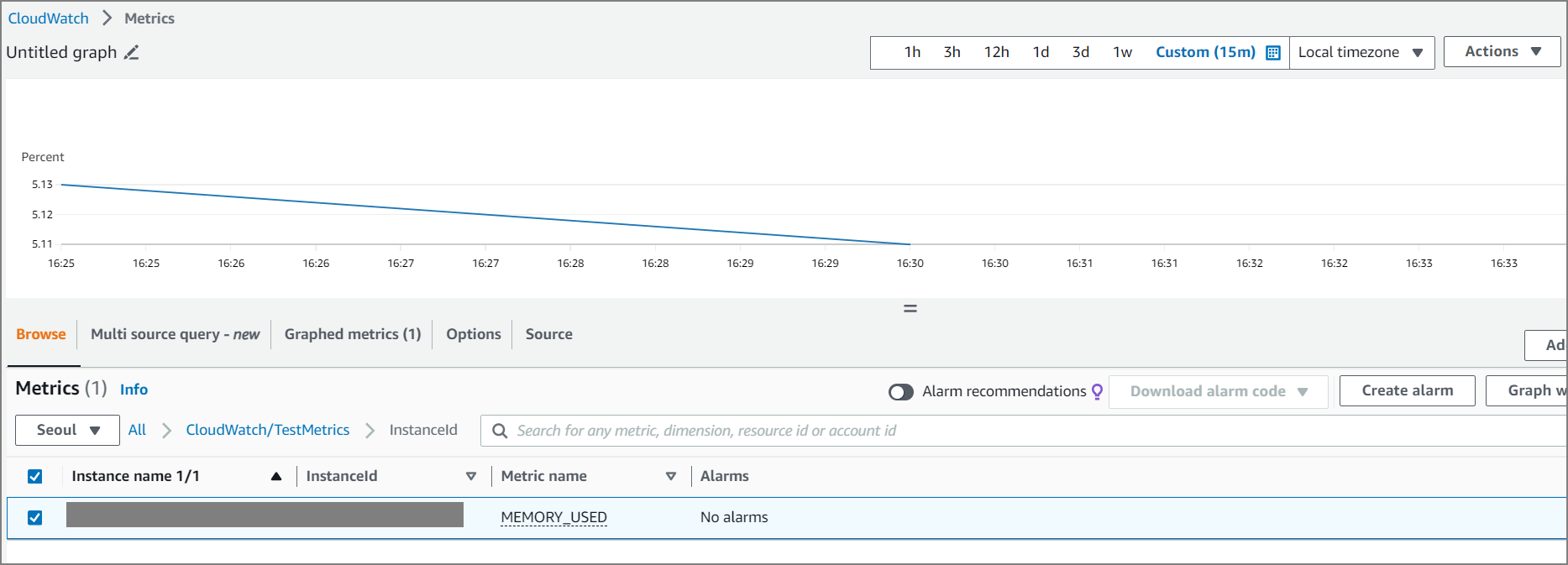
이제 AWS 리눅스 EC2 서버의 메모리 및 디스크 사용량 등의 인스턴스 정보를 CloudWatch를 통해서 확인하시길 바랍니다. 지금까지 CloudWatchAgent를 설치하고, AWS를 설정하는 작업을 알아보는 시간이었습니다....! 끝...!
유익하게 보셨다면 공감을 눌러주고, 댓글로 의견을 공유해 남겨주시면 감사하겠습니다!
[Reference]
- https://docs.aws.amazon.com/ko_kr/AmazonCloudWatch/latest/monitoring/install-CloudWatch-Agent-commandline-fleet.html
- https://docs.aws.amazon.com/ko_kr/AmazonCloudWatch/latest/monitoring/CloudWatch-Agent-Configuration-File-Details.html
'AWS' 카테고리의 다른 글
| [AWS] Certified Solutions Architect - Associate 취득 후기 (0) | 2024.01.16 |
|---|---|
| [AWS] 윈도우 서버 CloudWatchAgent 설치하기 (0) | 2023.12.07 |
| [AWS] S3 다른 계정 버킷에 있는 객체 복사하기 (0) | 2023.10.18 |
| [AWS] Route 53 도메인 신규 등록하기 (0) | 2023.09.19 |
| [AWS] Amazon Kinesis 알아보기 (0) | 2023.08.17 |